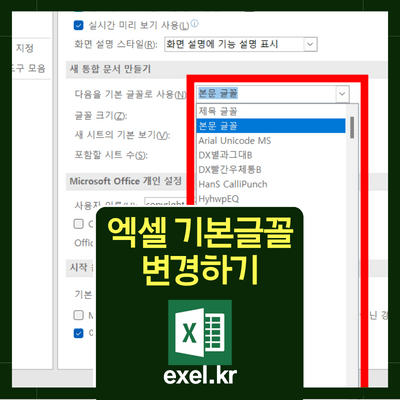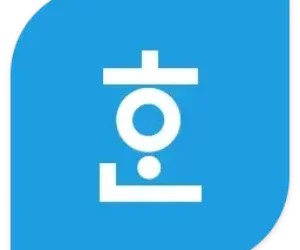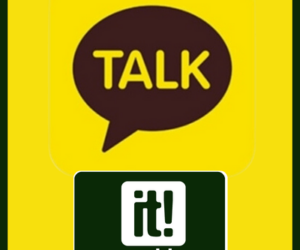엑셀은 수많은 데이터를 시각화하여 방대한 데이터를 보여주는 것으로 엑셀 새문서 만들 때 기본 글꼴 및 크기를 지정해두고 쓰는 경우가 많습니다.
글꼴과 크기를 지정하진 않더라도 기본 글꼴의 경우 크기가 10으로 매우 작아서 문서를 만들때마다 수정해서 사용하곤 하는데요!
새문서를 만들 때 자동으로 지정되는 기본 글꼴과 크기를 변경할 수 있으니 이 방법을 통해서 시간을 절약해보시기 바랍니다.
엑셀 기본 글꼴 추가와 크기를 변경하려면
Excel 옵션 > 일반 > 새 통합 문서 만들기
엑셀 문서를 새로 열고 난 후에 글자를 입력하게 되면 기본적으로 글꼴은 [맑은 고딕] 글꼴 크기는 10인 글자가 셀에 입력됩니다.
하지만 개인적으로 맑은 고딕보다는 휴먼명조체를 자주 사용하고, 글자 크기는 12로 사용하는 경우가 많고, 셀마다 지정해야해서 매우 번거로웠는데요!
엑셀 옵션에 들어가면 이러한 불편함을 단번에 해결할 수 있습니다. 엑셀의 일반 탭에서 새 통합 문서 만들기를 클릭해서 수정할수 있습니다.
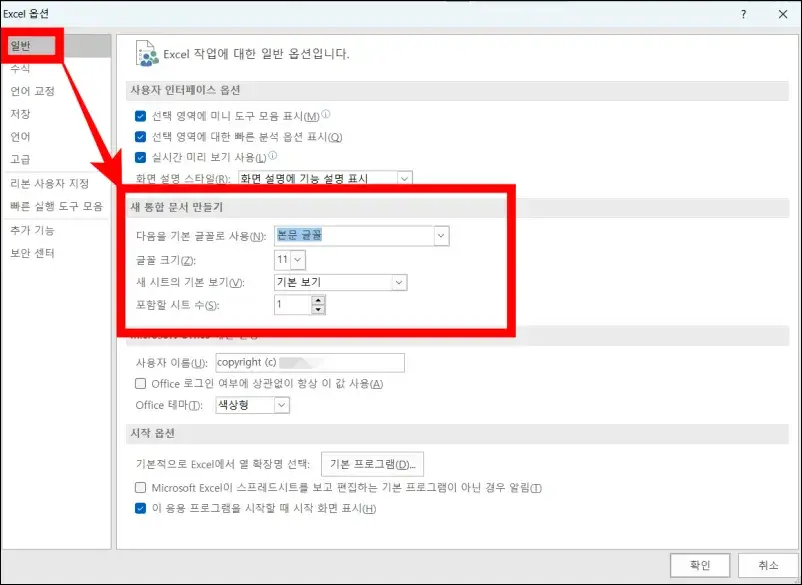
만약 오피스2007 버전을 사용한다면 오피스 단추를 클릭하고 Excel 옵션을 클릭하면 됩니다.
- 다음을 기본 글꼴로 사용 : 변경하고자 하는 글꼴 선택
- 글꼴 크기 : 폰트의 크기를 선택
- 새 시트의 기본 보기 : 기본보기 선택
- 포함할 시트 수 : 보통 1개 시트를 사용하므로 1개 선택
이렇게해서 엑셀 기본 글꼴 및 크기를 수정하는 방법까지 알아봤습니다. 한번 설정해두면 계속해서 사용할 수 있기 때문에 꼭 설정해두시는 것을 추천드리구요!
이러한 엑셀 꿀팁들이 제 블로그에 굉장히 많이 모여있으니 검색해서 모두 무료로 뽑아드시기 바랍니다.
새로운 폰트를 설치하고자 하신다면 아래 롯데면세점 글씨체 포스팅을 참고해보시기 바랍니다. 긴 글 읽어주셔서 감사합니다.